5 דרכים לתקן את מהבהב Netflix בספארי (04.25.24)
Netflix היא המקום בו אנו מקבלים את המנה היומית של תוכניות הטלוויזיה והסרטים האהובים עלינו, מה שהופך אותה לאחד מאתרי הזרמת הווידיאו הפופולריים ביותר כיום. יש בו מאות תוכניות טלוויזיה ואלפי סרטים שמשתמשים יכולים לצפות בהן.
עם זאת, כמה משתמשים התאכזבו ונטרדו לאחרונה בגלל ה בעיה המהבהבת של נטפליקס. משתמשים הבחינו כי המסך מהבהב בעת צפייה ב- Netflix בספארי, במיוחד כאשר כתוביות מופעלות. בעיה זו אינה מתרחשת בדפדפנים אחרים כגון Firefox ו- Chrome.
אך הבעיה בשימוש בדפדפנים אחרים היא שהם תומכים רק עד 720 פיקסלים, ולא 1080 פיקסלים. יש הבדל עצום בין 720p ל- 1080p מבחינת איכות התמונה, ולכן רוב המשתמשים מעדיפים לצפות בספארי בו תומכת רזולוציית 1080p.
היו תלונות רבות בפורומים שונים, אך אפל עדיין צריכה להוציא הצהרה או עדכון כדי לתקן את הבעיה. במקום לחכות שאפל תשחרר פיתרון מהבהב של נטפליקס המשתמשים לקחו על עצמם למצוא דרכים לתקן את הבעיה. להלן מספר שיטות ל כיצד לתקן מהבהב של נטפליקס ולשפר את חווית הצפייה שלך.
אך לפני שתעשה משהו אחר, דאג ליצור גיבוי של קבצים במקרה שמשהו ישתבש. . עליך גם להפעיל מחדש את ה- Mac שלך ולמחוק לחלוטין את כל קבצי הזבל שלך, באמצעות אפליקציה כגון
לשם כך, עקוב אחר ההוראות הבאות:
- פתח ספארי על ידי לחיצה על הסמל שלו על הרציף או חיפוש אותו באמצעות זרקור.
- לחץ על ספארי בסרגל הכלים בחלקו העליון של המסך.
- בחר ב העדפות .
- עבור אל ה הכרטיסייה פרטיות ולחץ על הסר את כל נתוני האתר
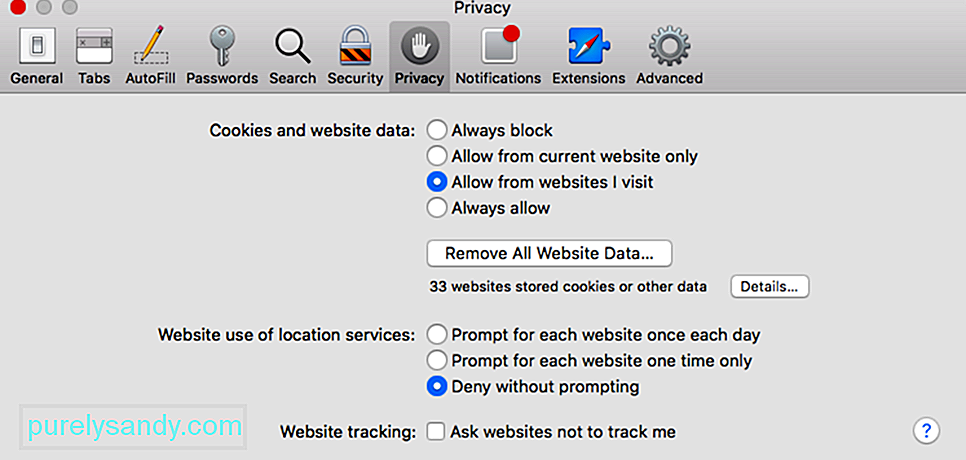
- יופיע חלון המאשר את פעולתך של מחיקת נתוני האתר שלך. לחץ על ה הסר עכשיו
פעולה זו תנתק אותך מכל האתרים שאתה מחובר אליהם, תמחק את יומן ההיסטוריה שלך ואולי תאפס כמה העדפות. אך פעולה זו תנקה את מרבית בעיות הדפדפן שלך כגון Netflix מהבהב ב- Safari .
עליך גם לנקות את קובצי ה- Cookie של דפדפן Netflix על ידי מעבר לכתובת netflix.com/clearcookies. פעולה זו תנקה באופן אוטומטי את נתוני המטמון שלך ב- Netflix ותנתק אותך מהחשבון. פשוט היכנס שוב כדי לבדוק אם הכל מתוקן. אם זה לא פותר את הבעיה שלך, נסה כמה מהשיטות האחרות להלן.
פתרון מס '2: מחק את קבצי IndexedDB.בשיטה זו נדרש ממך להפסיק את Safari, כך שתצטרך להעתיק את ההוראות למקום אחר או השתמש בדפדפן אחר כדי לפתוח דף זה.
כדי לנקות את קבצי IndexedDB שלך, בצע את הפעולות הבאות:
- צא מ- Safari על ידי לחיצה על Command + Q או לבחור ב צא מ- Safari מתפריט Safari.
- פתח את Finder על ידי לחיצה על הסמל מתוך העגינה.
- החזק את המקש < חזק> אפשרות ואז לחץ על עבור מהתפריט שבראש המסך.
- בחר ב ספרייה ואז שחרר את < חזק> אפשרות
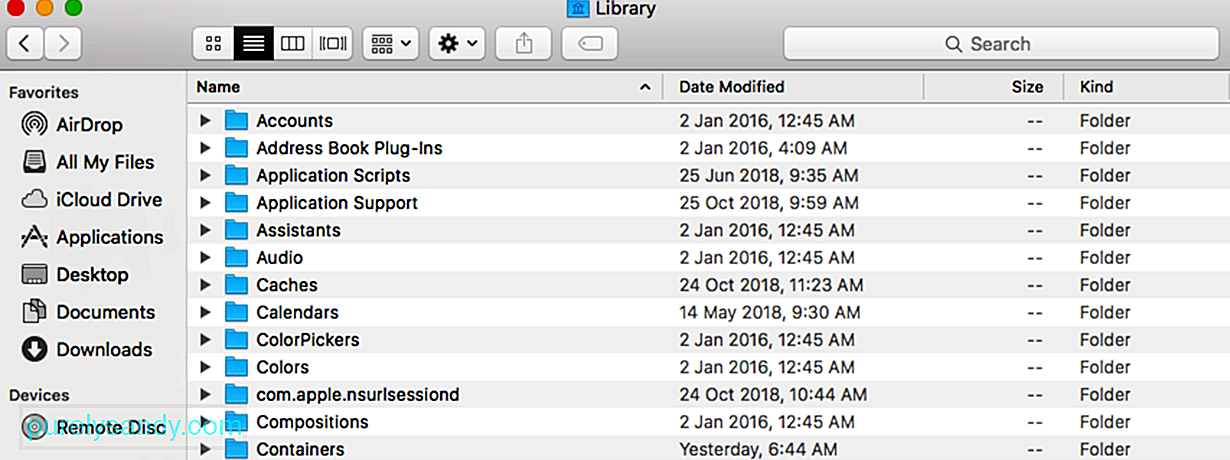
- גלול מטה ולחץ על ה ספארי
- בחר בתיקיה מסדי נתונים ואז פתח את ___IndexedDB .
- בחר את כל התיקיות של Netflix והעבר אותן ל אשפה .
- רוקן את ה אשפה שלך
- פתח את Netflix וראה אם שיטה זו פתרה את הבעיה.
לפני 2014 נטפליקס השתמשה בפלאגין הבלתי אמין של Microsoft Silverlight להפעלת סרטונים. עם זאת, Silverlight עורר הרבה בעיות בעת הזרמת סרטים ב 1080 ב- Safari. אז אחרי 2014 Netflix עברה ל- HTML5 להזרמת וידאו.
HTML5 היה זמין בתחילה עבור מחשבי מקינטוש הפועלים ב- OS X 10.10 Yosemite ואילך, אך כעת HTML5 תומך גם ב- Microsoft Edge ב- Windows 10, Google Chrome גרסה 37 ואילך ב- Windows 7, Internet Explorer 11 ואילך ב- Windows 8.1 ואילך, ואופרה גרסה 33. עבור מחשבי מקינטוש הפועלים על OS X 10.10 יוסמיטי ומעלה, המכשיר צריך להיות לפחות מודל 2012.
אם אתה משתמש בגרסה חדשה יותר של מק, כנראה שהוא מריץ את האחרונה ב- macOS ואמורה לתמוך אוטומטית בסטרימינג של נטפליקס ב- HTML5. רק וודא שאתה משתמש בגירסה האחרונה של הדפדפן ושדרגת ל- MacOS העדכני ביותר.
אם אתה משתמש ב- Mac ישן יותר, בדוק תחילה אם המכשיר שלך תומך בהזרמת HTML5 ב- Netflix על ידי הכרת גרסת OS X שלך ותאריך בניית ה- Mac שלך. לשם כך, לחץ על הלוגו של Apple ובחר בתפריט אודות Mac זה . אם ה- Mac שלך הוא מסוף 2011 ואילך, תוכל לעדכן את ה- MacOS שלך דרך חנות האפליקציות של Mac.
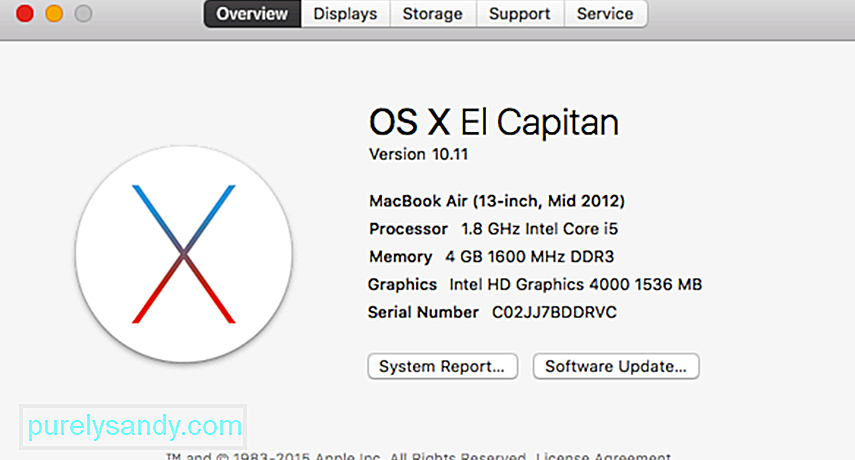
עם זאת, אם ה- Mac שלך ישן יותר (לפני 2011), כל מה שאתה יכול לעשות זה לעבור ל- Google Chrome ולהכריח את HTML5 לעבוד על גרסאות ישנות יותר של OSX. לשם כך, בצע את הצעדים הבאים:
- הפעל גוגל כרום ופתח נטפליקס
- עבור אל <חזק > הגדרות הפעלה של נטפליקס .
- סמן את העדפת הפעלת HTML5 r במקום סילברייט
- סגור <חזק > Google Chrome ואז פתח אותו שוב.
זה אמור לאפשר ל- Netflix לשחק באמצעות נגן HTML5 במקום Silverlight גם אם אתה משתמש ב- Mac ישן יותר.
פתרון מס '4: כבה את הכתוביות.חלק מהמשתמשים גילו שכיבוי כתוביות בעת צפייה ב- Netflix ב- Safari פותר את הבעיה המהבהבת.
כדי לכבות את הכתוביות, בצע את ההוראות הבאות:
< ul>- לחץ על לוגו Apple ובחר העדפות מערכת .
- לחץ על מציג & gt; תצוגה מובנית .
- סמן את קנה מידה ובחר באחת מרזולוציית המסך אפשרויות.
- סגור את העדפות מערכת והפעל מחדש את המחשב שלך.
פעולה זו תשבית כתוביות לסרטונים שלך ותקווה לפתור את בעיית Netflix המהבהבת .
פתרון מס '5: התאם את רזולוציית המסך שלך.משתמש אחד של Reddit בשם Connor_E אמר כי הבעיה שלו תוקנה על ידי שינוי רזולוציית המסך שלו. הוצאתו מברירת המחדל והעלאתו לקנה מידה נראה שעשו את הטריק עבורו, אז מדוע לא לנסות זאת?
כך תשנה את התצוגה שלך כברירת מחדל לקנה מידה:

לאחר ששינית את רזולוציית המסך, פתח את Safari והפעל את אחד הסרטים ב- Netflix כדי לראות אם הבעיה נפתרה.
סיכום:Netflix מהבהב ב- Safari הוא רק אחד הנושאים המעצבנים שאפל נאלצת להתמודד איתם בהקדם האפשרי. אבל בזמן שאנחנו מחכים לתיקון הרשמי של אפל, אתה יכול לנסות את אחד הפתרונות שהוזכרו לעיל כדי לראות איזה מהם מתאים לך.
סרטון יוטיוב: 5 דרכים לתקן את מהבהב Netflix בספארי
04, 2024

